Dans ce tutoriel, nous allons voir ensemble comment ajouter un nouveau compte de messagerie avec Thunderbird en suivant de simples étapes.
N.B : Mozilla Thunderbird est un client de messagerie, libre, distribué gratuitement par la fondation Mozilla.
Mozilla Thunderbird : Ajouter un nouveau compte de messagerie en seulement 3 étapes
Si vous vous demandez comment ajouter un compte Thunderbird facilement, ce guide vous présente en détail les étapes à suivre.
1ère étape
Rendez-vous dans la rubrique « Paramètres des comptes« .
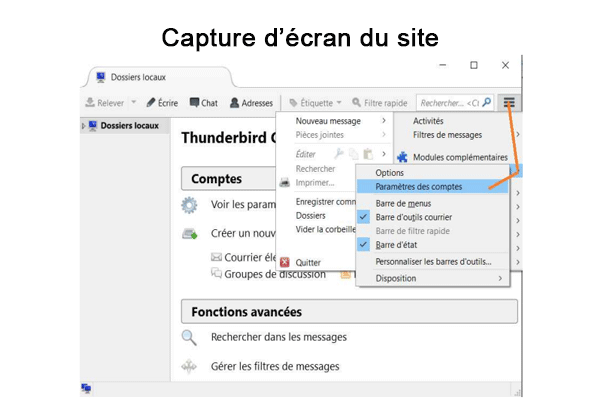
Ceci est une capture du site https://www.thunderbird.net/fr/
2ème étape
Cliquez sur l’onglet « Gestion des comptes » puis sur « Ajouter un nouveau compte« . Cliquez ensuite sur le bouton « Continuer » puis sur « Configuration manuelle« .
3ème étape
Pour la création d’un compte courrier, veuillez remplir tous les champs vides mis à votre disposition. Renseignez alors votre nom complet, adresse email et également votre mot de passe.
Pour rappel, tous les autres champs doivent être recopiés à l’identique.
Il ne vous reste maintenant qu’à fermer la fenêtre de « Paramètres des comptes » en cliquant sur le bouton « Terminé » puis sur « OK« .
Et voilà ! Votre adresse est configurée avec succès.
Si malgré tout, un message s’affiche vous informant « Impossible de créer un compte Thunderbird« , contactez le support client.
Comment modifier un compte de messagerie avec Thunderbird ?
Vous souhaitez modifier votre compte de messagerie Thunderbird ? Procédez alors comme suit.
Accédez, tout d’abord, à la rubrique « Paramètres de compte » et sélectionnez « Paramètres serveur« .
Remplissez ensuite tous les champs se trouvant dans le cadre orange selon le modèle, notamment le type de serveur, son nom, port.
Indiquez votre nom d’utilisateur qui correspond à votre adresse email ainsi que les paramètres de sécurité.
Faites attention ! Les autres champs doivent être recopiés à l’identique.
Cliquez sur « serveur sortant (SMTP) », puis sélectionnez votre adresse email et enfin cliquez sur « Modifier« .
De même, vous devez cliquer sur Ok afin de fermer la fenêtre ouverte
À Lire Aussi : Comment créer un compte sur l’application de messagerie Olvid ?


